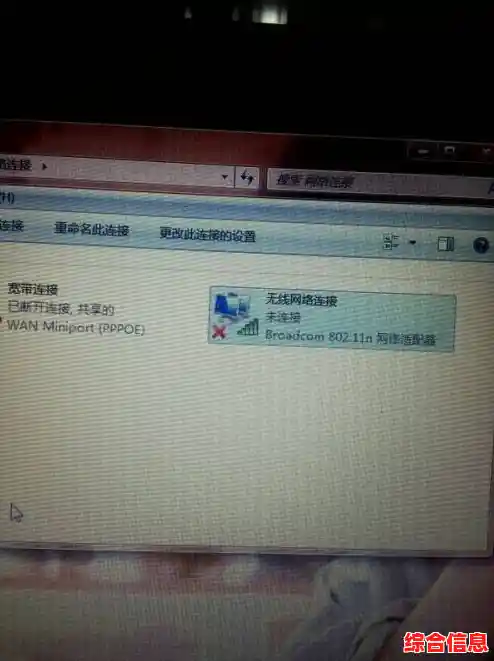想要让你的笔记本电脑摆脱网线的束缚,随时随地畅游网络世界,连接无线网络(Wi-Fi)是第一步,无论你是在家、在办公室、还是在咖啡馆,这个过程其实并不复杂,下面我们就来一步步详细拆解,让你从新手变成连接Wi-Fi的熟练工。
第一步:准备工作——确保硬件就绪
在开始连接之前,有两件事需要先确认一下:
第二步:找到并进入网络设置中心
一切准备就绪,现在开始连接,最直接的方法就是看电脑屏幕的右下角,你会看到一个类似电脑显示器的小图标,或者一个扇形Wi-Fi信号图标。
另一种方法是进入系统的设置菜单:
第三步:扫描并选择你的目标网络
在可用的网络列表中,你会看到很多个Wi-Fi名称,找到你想要连接的那个,你家的网络名称可能是“TP-LINK_XXXX”或者你自定义的“我家网络”,公共场合的可能是“Starbucks_WiFi”或机场、酒店的名称。
注意: 有些网络名称旁边会有一个锁形图标,这表示该网络是加密的,需要密码才能连接,没有锁形图标的网络通常是开放的,可以直接连接,但安全性较低,使用时要小心。
第四步:输入密码并完成连接
用鼠标点击你想要连接的网络名称,如果这个网络是加密的(有锁图标),系统会立刻弹出一个窗口,让你输入“网络安全密钥”或“密码”。
输入正确的密码后,点击“连接”,电脑会进行验证,过程通常只需要几秒钟,连接成功后,右下角的Wi-Fi图标会从星号或地球变成满格的信号标志,并且会显示“已连接”或“已连接,安全”的字样,你就可以打开浏览器,享受网上冲浪了。
第五步:应对特殊情况——公共Wi-Fi的网页认证
在咖啡馆、机场、酒店等地方,你可能会遇到一种情况:你选择了他们的Wi-Fi,并且没有提示你输入密码就显示“已连接”,但当你打开浏览器时,却无法访问任何网页,而是自动跳转到了一个要求你登录或同意使用条款的页面。
这个过程叫做“网页认证”,你只需要在那个弹出的网页上,按照提示操作即可,可能需要你输入手机号获取验证码,或者只是简单地点击一个“同意并连接”的按钮,完成这个步骤后,网络才真正连通。
遇到连接问题怎么办?
有时候连接可能不会一帆风顺,以下是几个简单的排查方法:
连接笔记本电脑的Wi-Fi是一个熟能生巧的过程,只要掌握了以上几个核心步骤,无论走到哪里,你都能轻松让自己的电脑接入网络,希望这份指南对你有所帮助!